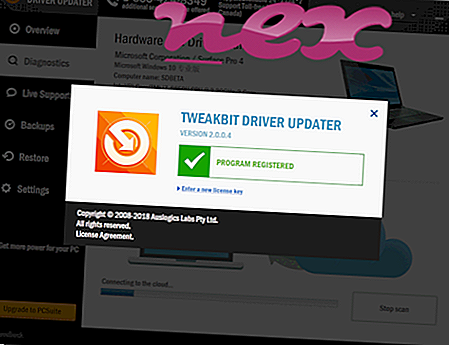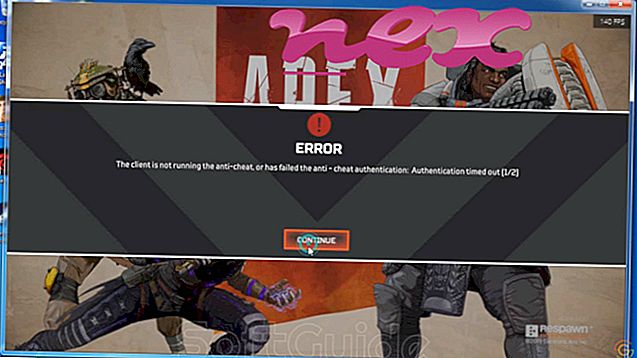Az PerforMax Cleaner néven ismert eljárás az PerforMax Cleaner szoftverhez tartozik.
Leírás: Az PerforMax Cleaner.exe nem nélkülözhetetlen a Windows számára, és gyakran problémákat okoz. Az PerforMax Cleaner.exe fájl a "C: \ Program Files (x86)" almappában található (például C: \ Program Files (x86) \ PerforMax Cleaner \ ). A Windows 10/8/7 / XP fájlméret 1, 589, 760 bájt.
A program eltávolítható a Vezérlőpulton. A szoftvernek nincs fájl leírása. A szoftver a Windows indításakor elindul (lásd: Rendszerleíró kulcs: GÉP \ Futtatás). A fájl nem egy Windows rendszerfájl. Ezért a műszaki biztonsági besorolás 26% -kal veszélyes, de a felhasználói értékeléseket is figyelembe kell venni.
E változat eltávolítása: Lehetőség van az PerforMax Cleaner szoftver eltávolítására a Windows Vezérlőpultján / Programok telepítése és törlése (Windows XP) vagy a Programok és szolgáltatások (Windows 10/8/7) keresztül.Fontos: Néhány rosszindulatú program álcázza magát PerforMax Cleaner.exe néven. Ezért ellenőrizze a számítógépen az PerforMax Cleaner.exe folyamatot, hogy kiderül-e fenyegetés. Javasoljuk a Biztonsági Feladatkezelőt, hogy ellenőrizze számítógépének biztonságát. Ez volt a Washington Post és a PC World egyik legnépszerűbb letöltési ajánlata .
A tiszta és rendezett számítógép a legfontosabb követelmény az PerforMax Cleaner használatával kapcsolatos problémák elkerülése érdekében. Ez azt jelenti, hogy ellenőrizze a rosszindulatú programokat, megtisztítja a merevlemezt 1 cleanmgr és 2 scc / scannow használatával, 3 eltávolítja a már nem szükséges programokat, ellenőrzi az Autostart programokat (4 msconfig használatával) és engedélyezze a Windows 5 automatikus frissítését. Mindig emlékezzen arra, hogy rendszeresen készít biztonsági másolatot, vagy legalábbis beállít visszaállítási pontokat.
Ha tényleges problémát tapasztal, próbálja felidézni az utoljára elvégzett dolgot, vagy az utoljára telepített dolgot, mielőtt a probléma először jelent meg. Használja a 6 resmon parancsot a problémát okozó folyamatok azonosításához. Még súlyos problémák esetén is - a Windows újratelepítése helyett - jobb, ha javítja a telepítést, vagy a Windows 8 és újabb verziók esetén a 7 DISM.exe / Online / Cleanup-image / Restorehealth parancsot. Ez lehetővé teszi az operációs rendszer javítását az adatok elvesztése nélkül.
A számítógépen az PerforMax Cleaner.exe folyamat elemzéséhez a következő programok bizonyultak hasznosnak: A Security Task Manager megjeleníti az összes futó Windows feladatot, beleértve a beágyazott rejtett folyamatokat, például a billentyűzet és a böngésző figyelését vagy az Autostart bejegyzéseket. Az egyedi biztonsági kockázati besorolás jelzi annak valószínűségét, hogy a folyamat potenciális kémprogramokat, rosszindulatú programokat vagy trójai képessé váljon. B Malwarebytes Anti-Malware felismeri és eltávolítja az alvó kémprogramokat, reklámprogramokat, trójaiákat, keyloggereket, rosszindulatú programokat és nyomkövetőket a merevlemezről.
Kapcsolódó fájl:
zemsched.exe socahen.exe installservices32.exe PerforMax Cleaner.exe dpmhost.exe dvse.webbrowsercontrol.renderer.exe adobe_plugin.exe soundclouddld-pc_136528.en_88.exe exe_esu.exe zcengine.exe adobe air up up